情報処理演習(吉村担当分) (参考:昨年度のページ)
2013.05.07用 WebPages.doc → ◆ または、 WebPages.pdf → ◆
ホームページ(ウェブページ)の作成のさわりだけ
ワードやパワーポイント文書をwebページとして保存すれば簡単。
しかし実際の中身はブラックボックス
ホームページ作成ソフトを使う。
実際の中身がブラックボックスである点は同じ
少し中身を知ろう。
テキストエディタを使う(メモ帳、ワードパッド)
HTML(Hyper Text Markup Language)文書
HTMLタグ:基本ははさむ
ほかに表の作成、フレームなど。。。
市販の書籍や、ウェブ上に多くの情報がある。
本日の一言を区切り線<HR>のすぐ上に記入してください。
|
それぞれの人のページは |
※本日の一言(感想、学んだこと、感心したこと、困ったことなど):
|
楽しかった。趣味全開のページですみません
こんばんちは!**のイケメンの方やで~
僕の名はマルフォイ。ドラコ・マルフォイ!!
なぜかカラーコード省略(#FFFFFF→#FFF)が使えなくて、悲しかった。IEの仕様だろうか?わからない。[カラーコード省略が使えるのはスタイルシートではないでしょうか?今回はスタイルシートは使っていません]
いろいろな記号もあり、ホームページ作成は難しかった。
とても難しかったです。今まで何も考えないで見ていたホームページは複雑ということが分かりました。
私の名前は工繊灰太狼です。
初めは英文字ばかり打ち込んでいくのは意味が分からず苦労しましたが、 なれてくるとおもしろいと思いました。
難しかったです。昔よく自分のホームページなどを作っていたので、そのときの知識も活用してもっと上手く使いこなせるようになりたいです。
最初は全然わからなかったけれど、途中から楽しくなりました。
ホームページを作るのは初めての試みでしたが、思った以上に文字列がややこしかったです。 インターネット上できれいに表示されているホームページがこんな白黒の文字の羅列でできているのはとても違和感があります。
最後webページから見れなくて焦りました。画像の添付までいかなかったのが残念です。文字の段落や色の付け方はわかりました。
こんにちは。覚えてますか?私はいまもあなたのことが忘れられません。 携帯でしかホームページを作成したことがなかったので新鮮だった。
あのイーハトーヴォのすきとおった風、夏でも底に冷たさをもつ青いそら、うつくしい森で飾られたモリーオ市、郊外のぎらぎらひかる草の波。 とても難しかったです。毎回毎回初めてするようなことばかりで戸惑いもありますが、ひとつひとつ理解してこれから扱えるようにがんばっていきたいです。
高校ではホームページを作らなかったので、今日初めて作ったのですがおもしろかったです。
HTMLで作るのは難しかったが細かい作成が可能なのでこれからに生かしたいと思った。
好きなゲームはキングダムハーツです。
はじめてインターネットを作ったけどいろいろな作業を介して便利なインターネットができていることが分かった。
参照物なしにHPを自分で作るのは難しいように感じた。
ややこしかったけれどおもしろかった。
わたしはある闇の組織の一員です。
ホームページを作ってみて、普段よく見るホームページの作りこみの素晴らしさを実感した。
鰯…なかなか難しい作業でした。
htmlはたまに使用しているので、今回の授業は楽しかったです。
ホームページを実際に作成してみてこんなにプログラムが大変だということを知った。
複雑で分かりずらかった。
難しかった。使いこなせる気がしない。
嘘です。デュフフフ
何か知らない間にHPができて、文明の力を感じた。
ウェブ作成の方法がよくわかった。覚えたらすぐにできそうだと思った。 ただ、写真の貼り付けがうまくできなかったので次回の授業で教わりたい。 ほかには、動画や音楽を貼る方法などのもう少し奥に踏み込んだ機能についても勉強してみたい。
高校の時にブログなどをしていて若干やったことはありましたが 本格的にやってみると難しいしわからなくなってくるなと思いました。
ホームページ作成は複雑でしたが、なれたら簡単かもしれないと思いました。 いつかまた使うかもしれないので覚えておきたいです。
高校の時からホームページを時々作っていたので、今日の課題は大変ではなかった。もっと動きのあるものもやりたいと思った。
今回の授業ではホームページの作成について学びました。ホームページは作ったことがなかったので、この授業で学んだことを活かして、より多くの人に見てもらえるホームページを作ってみたいです。
|
● 欠席:12111010大西弘晃
2013.04.30用 PowerPoint.pptx → ◆
130430(火)パワーポイント
2013.04.30
情報処理演習〜パワーポイント
パワーポイントとは、
プレゼンテーションソフトウェア
1. レジュメ(報告書など)
2. ポスタープレゼンテーション
3. スライドプレゼンテーション
+スライドの配付資料
1. 報告書、レジュメ(要約)(用紙設定A4、B4、、)
文字は小さくても良い。配置が重要
2. ポスター(大判)プレゼンテーション
大きさはプリンター依存
一枚もの、分割印刷
3. スライドプレゼンテーション
紙芝居
ストーリー
すべてはデータ(内容)のため
発表のテーマを決める
資料を集める
構想を練る(内容と順序)
よく知らない内容を何となく並べて発表するのは×(出来た気になりやすい)
統一感(フォント種類・大きさ、色、配置)
大きく、シンプルに(伝えたい内容にとって余計なものを取り除く)
アニメーション、トランジションは必要な時のみ使う。
配置・整列・重なり・グループ化
表・グラフなどの挿入
コピー&ペースト
ファイルを読み込む
パワーポイント上で作る
*配付資料(A4)
スライドができあがれば簡単にできる
結論:実際に確認しながら作業する。良いプレゼンをまねる。
「ベストカレンダー」のスライドをつくる
※本日の一言(感想、学んだこと、感心したこと、困ったことなど):
pptまたはpptx形式で保存し、saibo@kit.ac.jpまで送付。
|
自己流の使い方しか知らなかったのでとても役立ちました。
スライドの作り方が学べました。縦や横に揃えたりするのが簡単にできることを知って、これからの役に立つと思いました。
図の配置やグループ化は初めて知りました。グラフや表を作るのが難しかったです。プレゼンのときに役立てたいです。
パワーポイントのいろいろな効果を学べてよかったです。
パワーポイントを作成するに置いて、人に見やすいスライドが大事だが、そのための方法を学ぶことができた。付けてしまいがちなアニメーションも学術的に良くないので、今後は気をつけようと思う。
何回かパワーポイントをつくったことがあるけど、図の配置とかが上手くできなくて苦戦していたので、これからまたつくる機会があったら今回の講義を生かして相手に伝わりやすいスライドをつくりたいと思います。
図の整理・グループ化ができることを初めて知りました。まだまだ知らない機能がたくさんあるので、この講義を通して全て活用できるようにしたいです。
図の配置・整理・グループ化ができることを初めて知りました。まだまだ知らない便利な機能がたくさんあるので、人に少しでもわかりやすく伝えるために講義や自分でも学んで使いこなせるようになりたいです。
これからプレゼンテーションを行うためにパワーポイントでしっかりとまとめれるようにしたい。
ある程度知っていたので、乗り切った。グラフの挿入はしたことがなかったので、できてよかった。
以前パワーポイントを使ったとき、図の挿入等失敗したことが多かったので、改めて説明してもらえて助かりました。
これから自分がプレゼンテーションをするときにとても役に立つ授業でした。パソコンが苦手な私も理解できてよかったです。
初めてする作業があったので、知ることができて良かった。
パワーポイントは、高校生の時に一度やったことがあったので、さらに理解を深めることができてよかった。
忘れかけていたことを思い出せた。アニメーションはあまり使わないようにしようと思った。
図を重ねる方法などが知らなかったのでこれから使っていこうと思いました。
パワーポイントはプレゼンテーションに必要不可欠なので、今日学んだことをちきんと覚えて使っていきたいと思う。
パワーポイントのグラフ、図の挿入、その配置の仕方などが分かりました。積極的に利用していきたいと思います。
パワーポイントは簡潔に作ろうと思った。
アニメーションを入れすぎると逆にみにくくなるので、本当に推したいとこだけに使おうと思う。
高校の時から知っていたのでおさらいになった
前にパワーポイントを作成した時には知らなかった機能を学べた
パワーポイントは使ったことが結構あったが知らなかった機能が知れてよかった。
パワーポイントをうまく使うには、コツがいることが分かった。
前回使ったのはかなり前のことだったので、パワーポイントの使い方を復習できてよかった。今後、今回の授業で学んだことを生かせるようにしていきたい。
リアルタイムにアニメーションをプレビューしてくれて親切だと思う!
良いスライドを作れるようになりたいが、良い演説もできるようになりたい。
今までパワーポイントを使ったことがあまりなかったので大学で作るようになって試行錯誤しています。アニメーションは面白いけれど学術的な場面では好ましくないと聞いて、控えようと思いました。
以前の自然観察学パワーポイントはなかなか欠点が多いものだったと気づかされました。
もともとPowerPointは使い慣れていたので、使い方のおさらいみたいになったが、忘れていることも少しありました。
パワーポイントは画像や図形にアニメーションをつけて、動きがないものよりプレゼンをわかりやすくしてくれるので、便利だと思った。
パワーポイントの使い方をマスターして、 分かりやすい発表を心掛けたいです。
スライドプレゼンテーション以外に使い方を知らなかったので他の方法もあることが分かって良かった。また実際に発表で使われたスライドが見れて参考になった。
上下左右に図をそろえる方法は初めて聞いた。今まで自分でドラッグして動かしていたので役に立てたい。みんなカレンダーの完成度が高くてびっくりした。
PowerPointは頻繁に使うのでうまく使いこなせるようになろうと思う。
パワーポイントの使い方を学べてためになった。これから今日学んだことを活かしていきたい。
スライド番号を付ける機能は使えると思いました。
非常に奥深いソフトである。今後もっとも触れる機会が多いソフトの一つだと思うので慣れていこうと思う。
今回学んだことはどれもレジュメやプレゼンを作成するときに役立つものばかりで、すごく勉強になりました。いづれこの技術をマスターして、誰からも好評を得るようなレジュメやプレゼンを作ってみたいです。
アニメーション、トランジションは基本的に不要!!
パワーポイントの新たな使い方を発見出来てよかった。
パワーポイントの図の配置の整理法が便利だと感じた。
図の配置の変更がとても便利だと思った。
パワーポイントって、奥深い。
たくさんパワーポイントのことをしれてよかったです。
パワーポイントは余分なことを書いてしまうことが多いのでできるだけ省いて書くようにしたい。
パワーポイントやる機会はあまりなかったので勉強になりました。
|
● 欠席:12111019佐野雅鴻、12111045村上銀河、12111053王捷
2013.04.23用 word130423.doc → ◆
120424(火)ワードその2
2012.04.24
情報処理演習〜ワードその2
担当教員:吉村亮一
前回の補足:
表の作成(2ページ目に)
5月のカレンダー
1日は水曜日。
3日は憲法記念日、4日はみどりの日、5日はこどもの日、6日は前日(日曜日)の振替で休日。
2日は月曜の授業になります。
31日は大学創立記念日ですが通常通りの授業があります。
表の計画を立てる(行数/列数を決める)
罫線(有無、種類、太さ)
セルの調節(高さ、幅、結合、分割)
セル内の文字位置の調整
図を貼り込む(図の調整)
結論:ワードの表は自由度が結構高い。
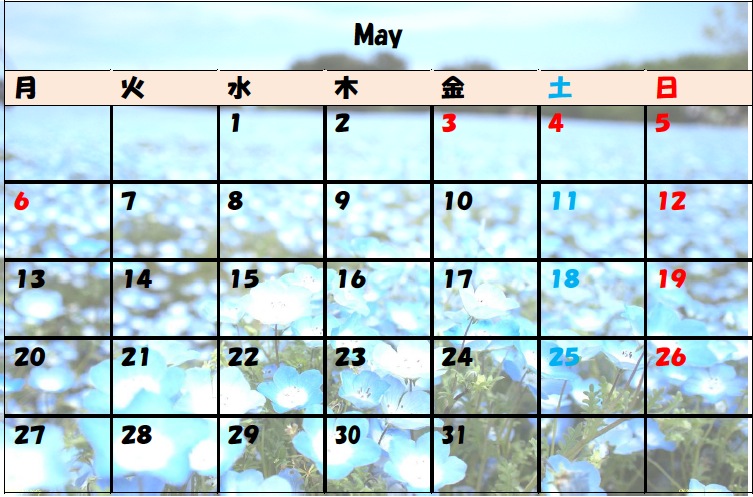
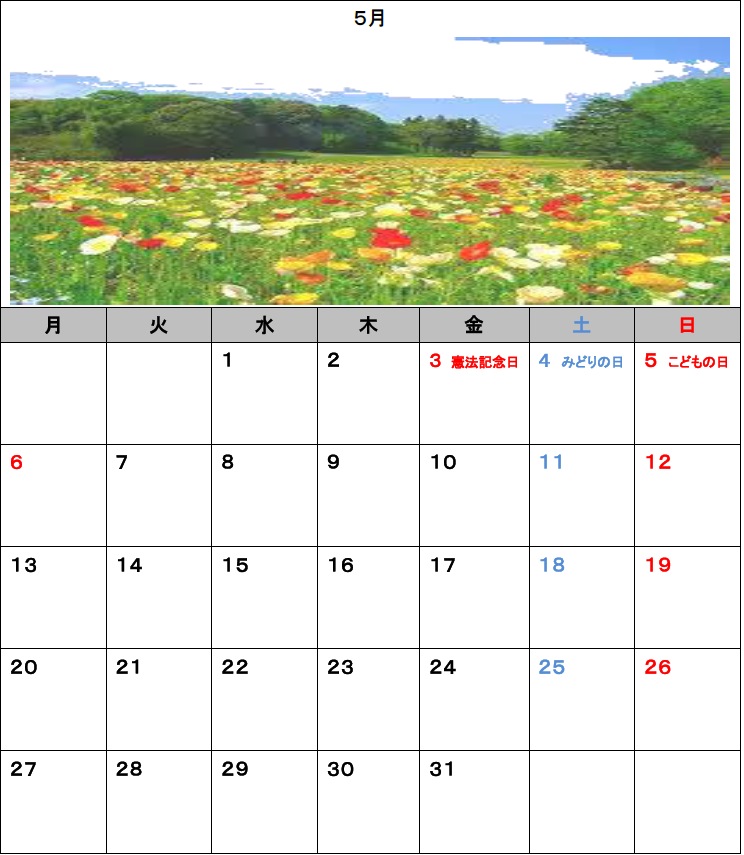
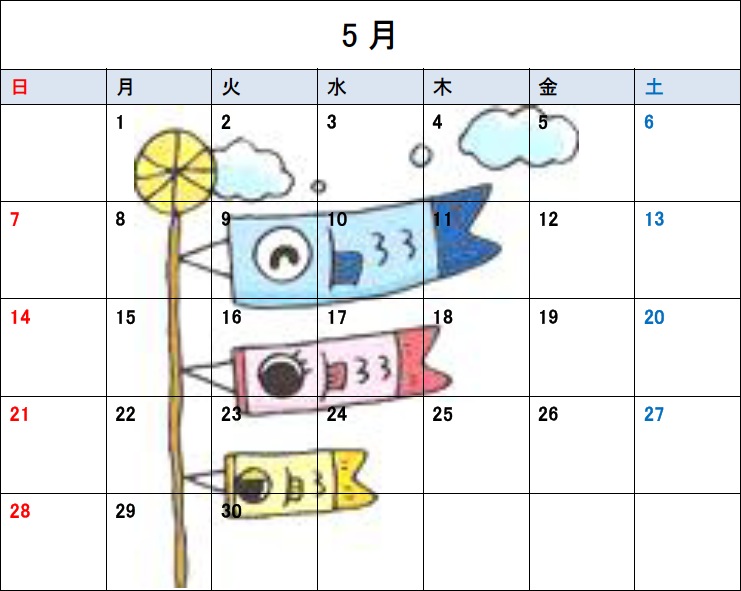
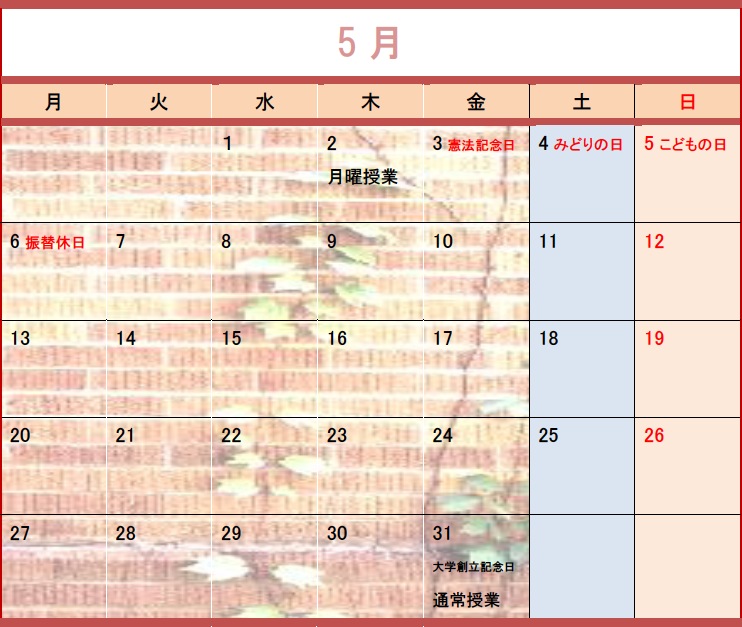
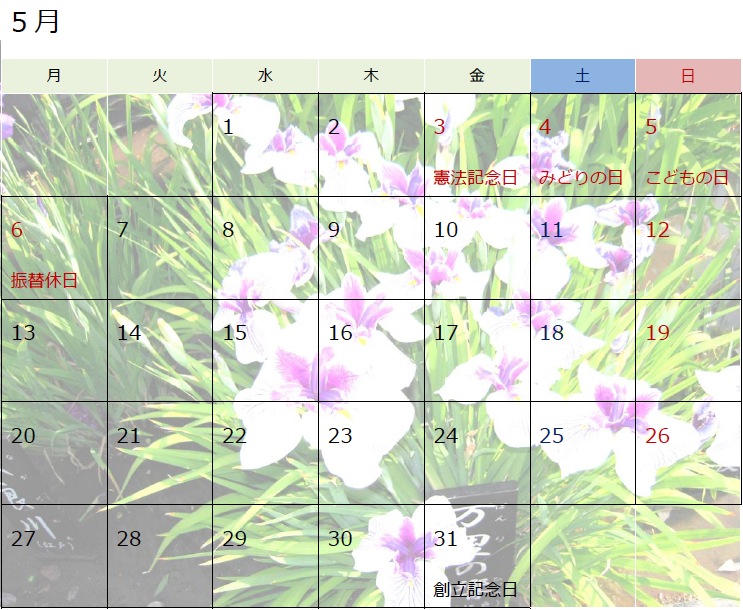
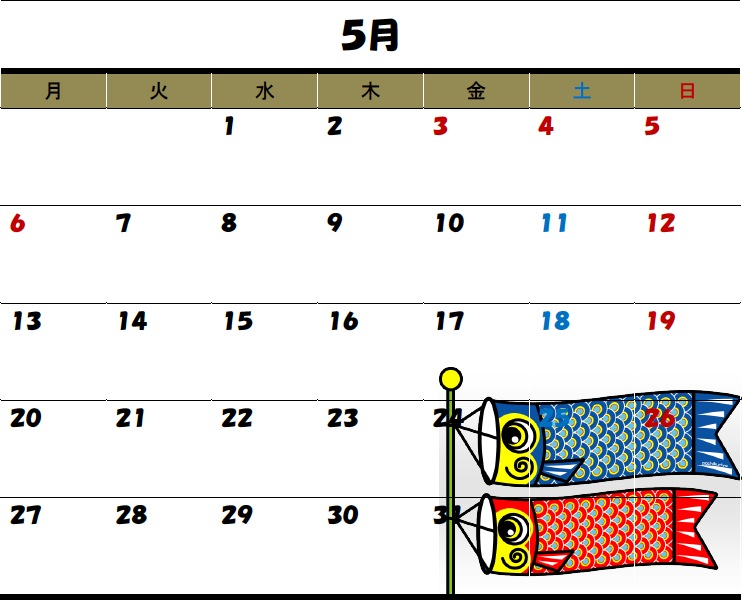
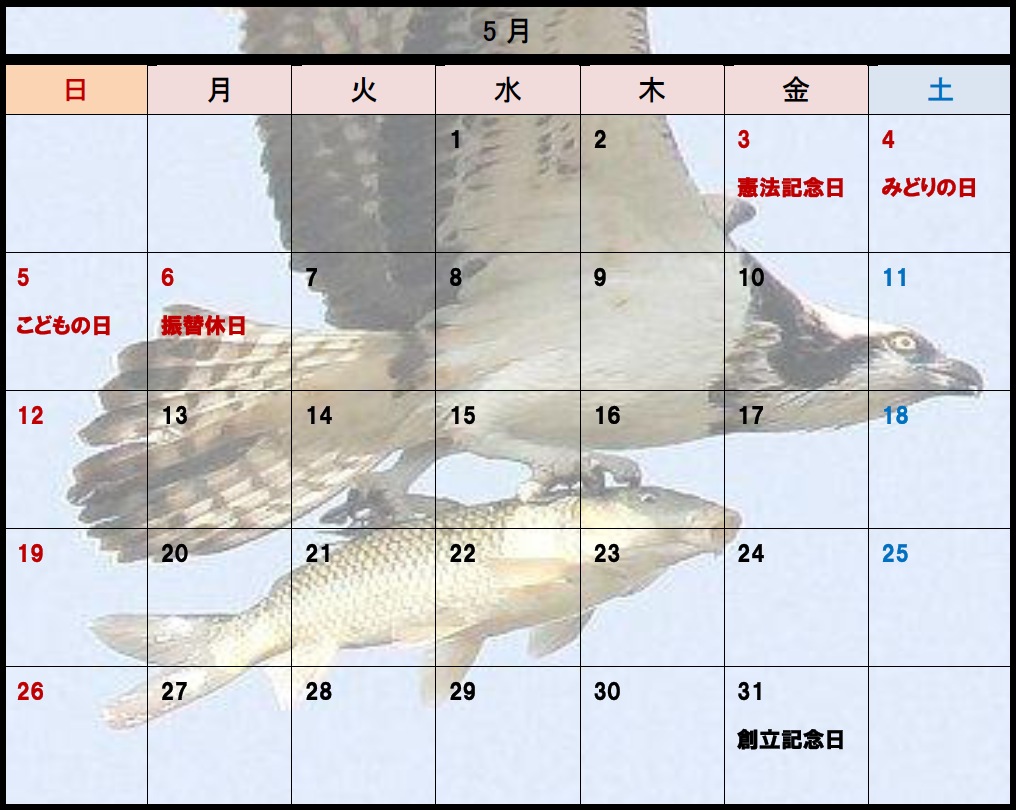
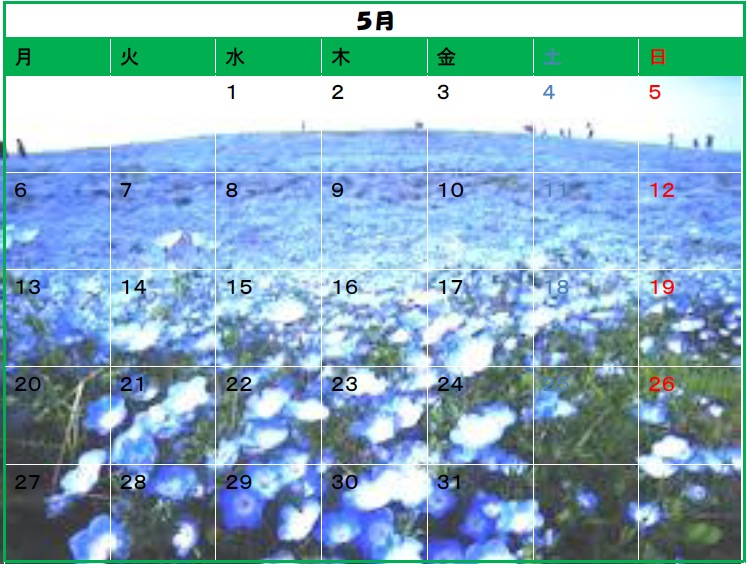
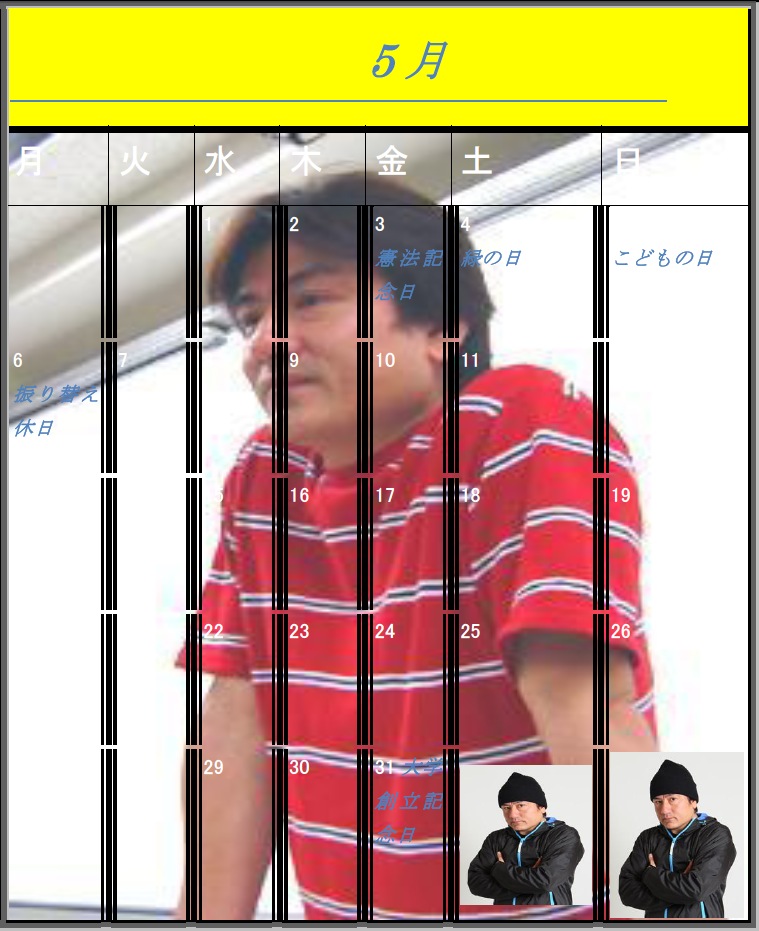
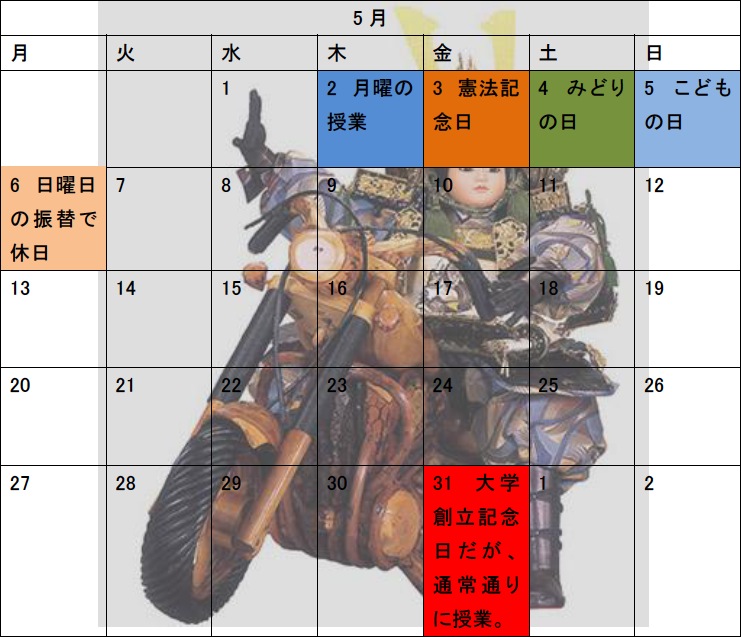
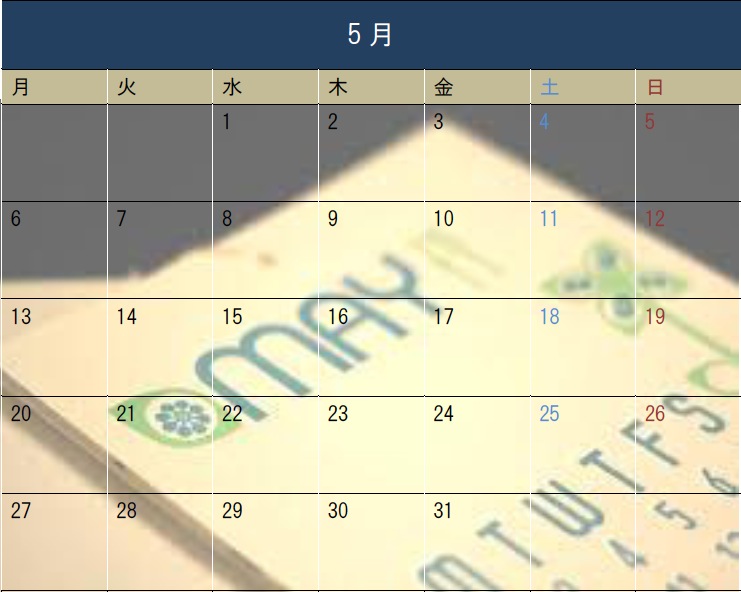

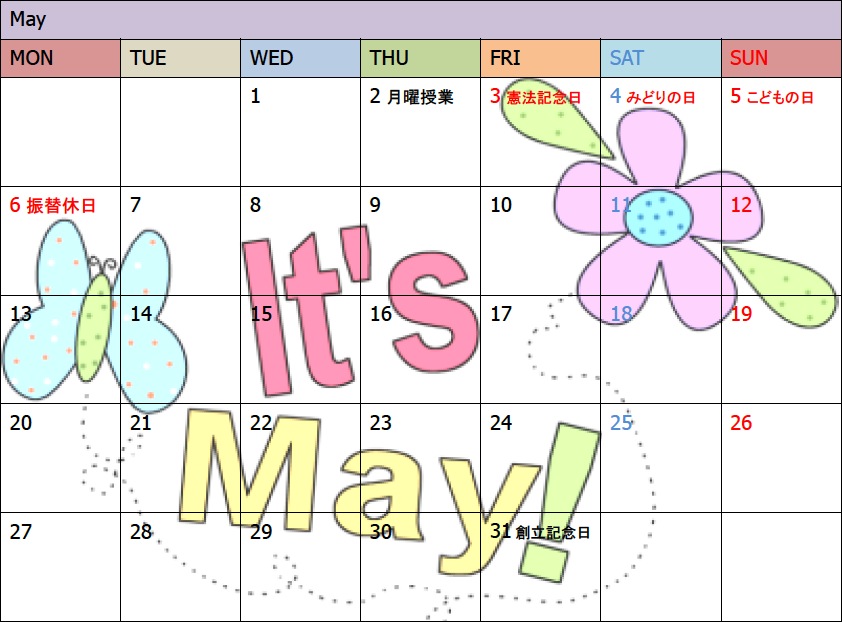
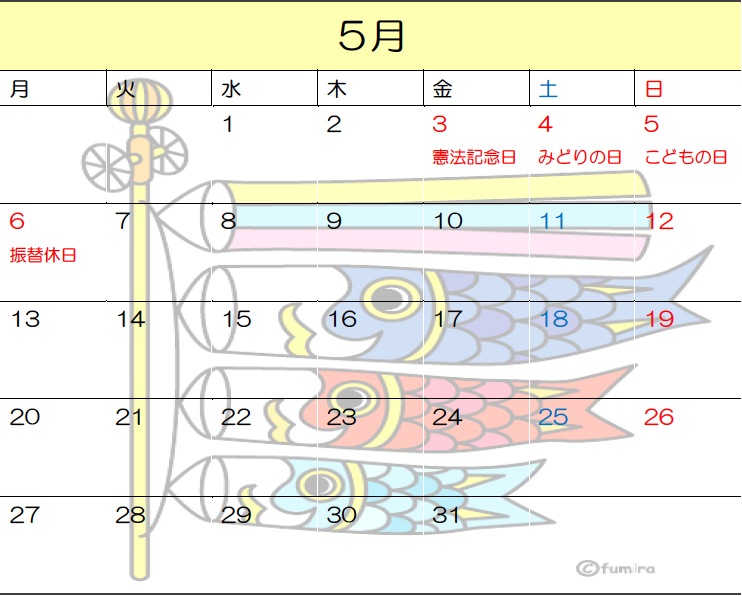

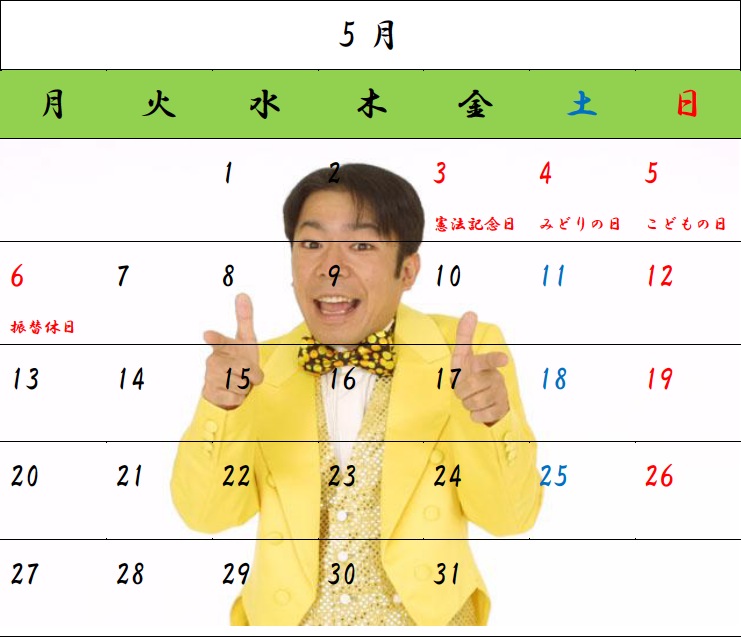

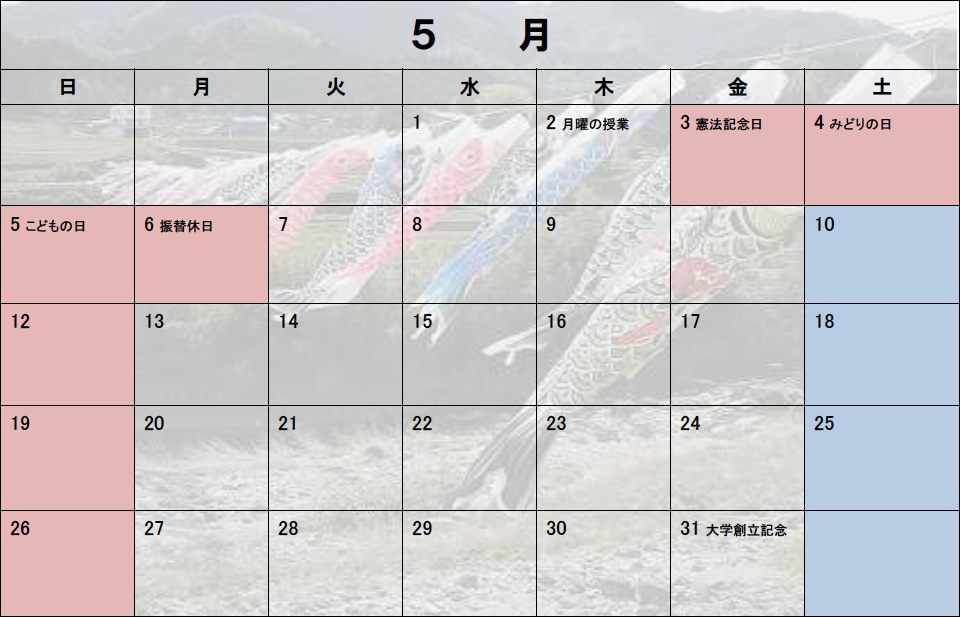

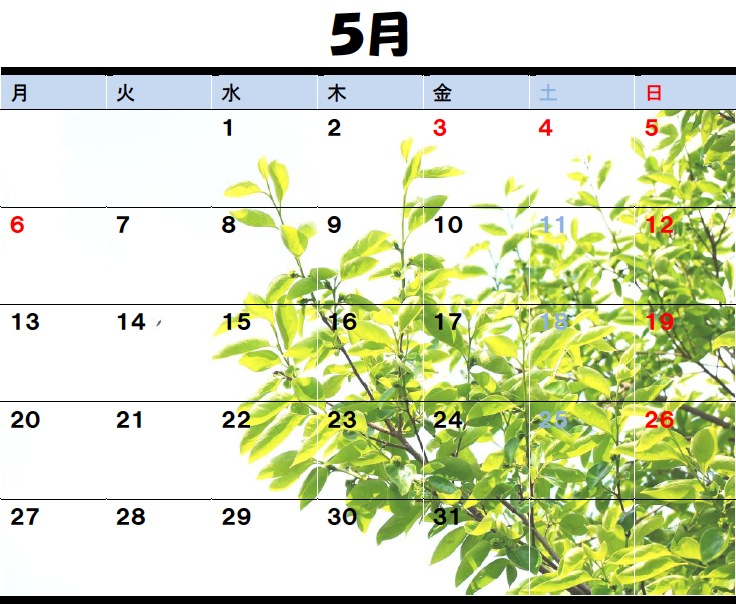
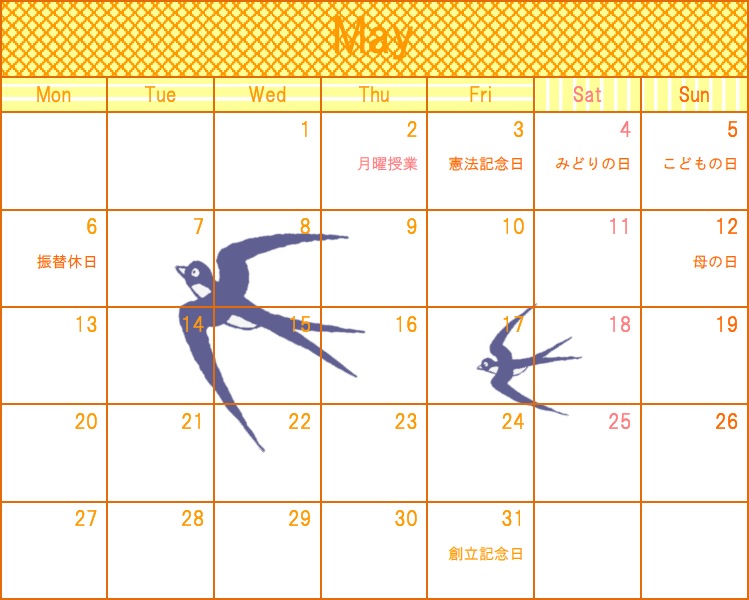
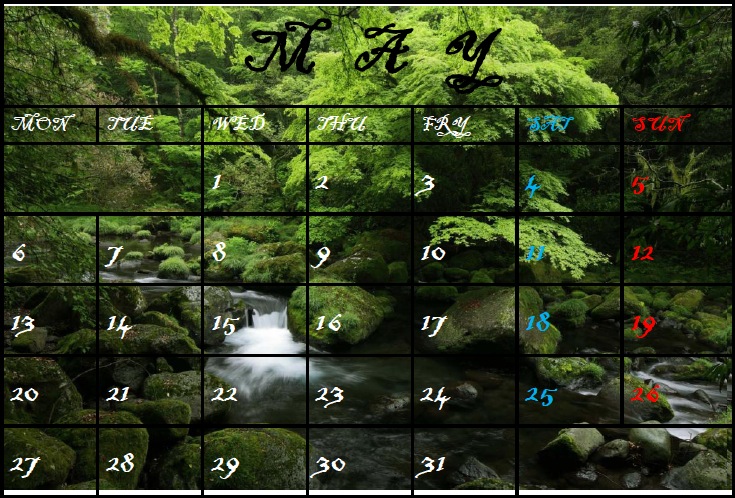
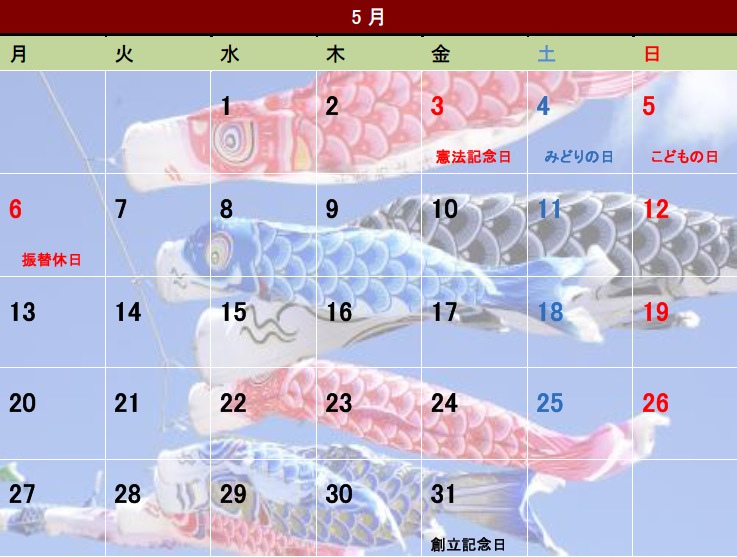
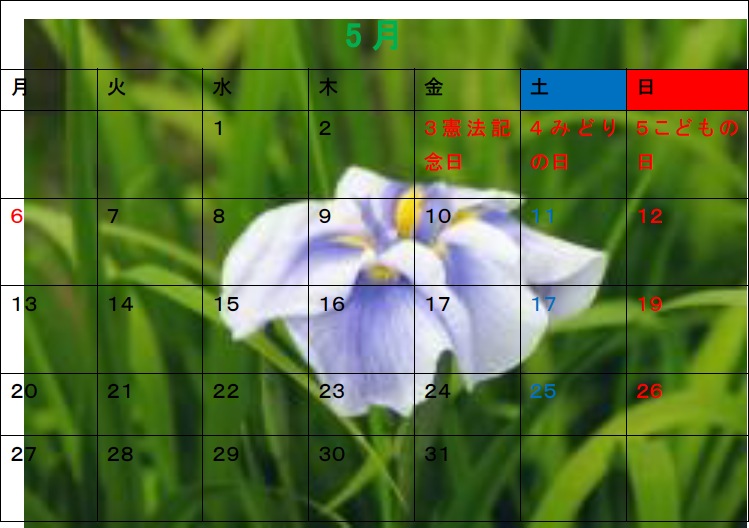
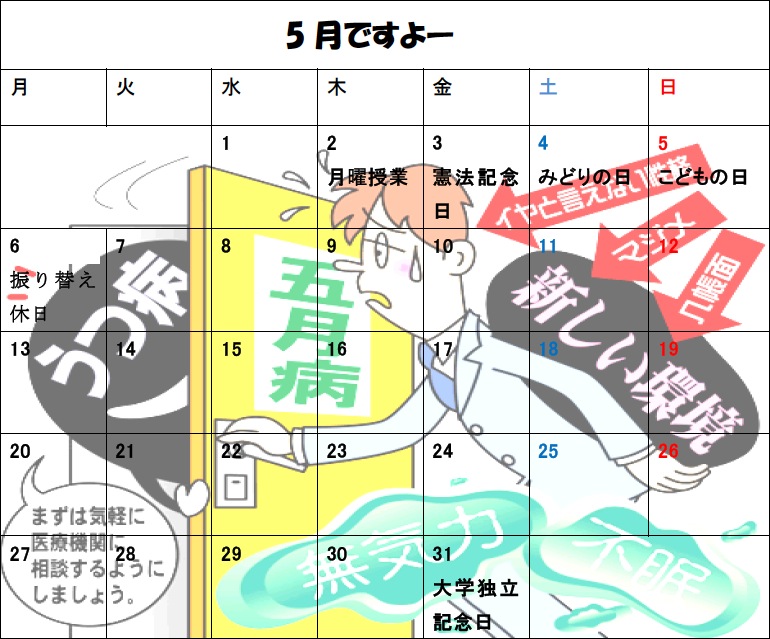
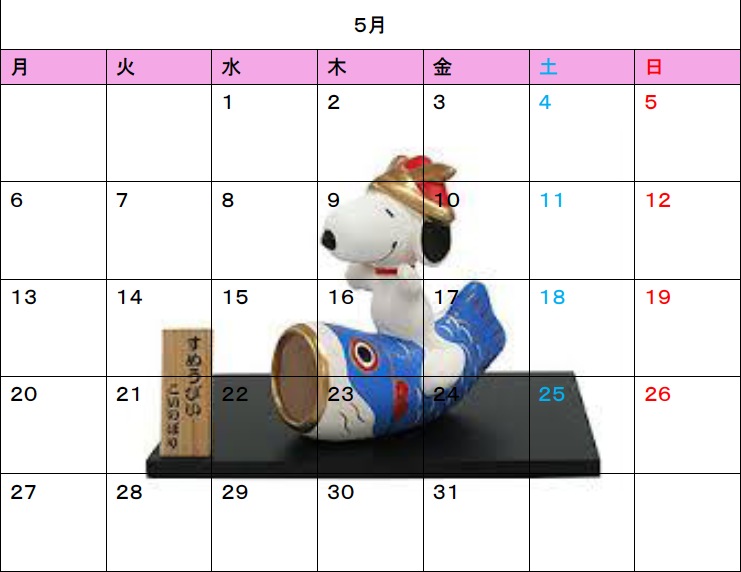
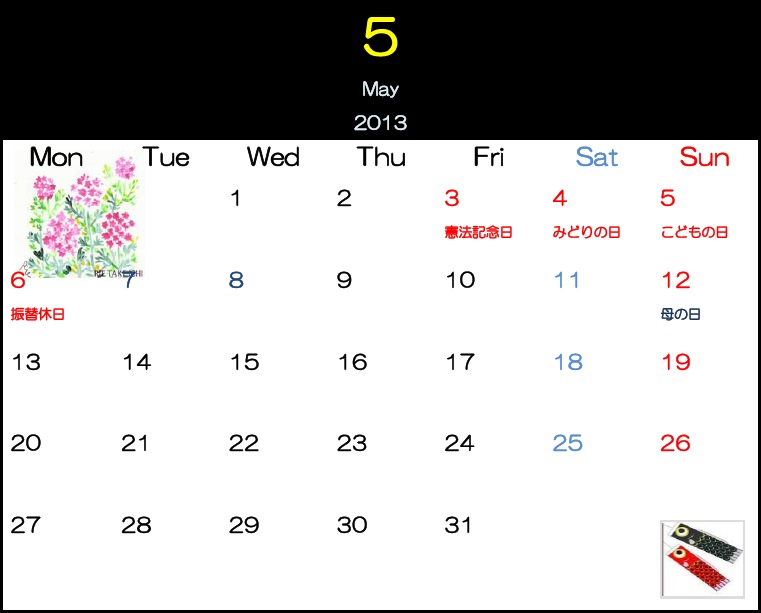
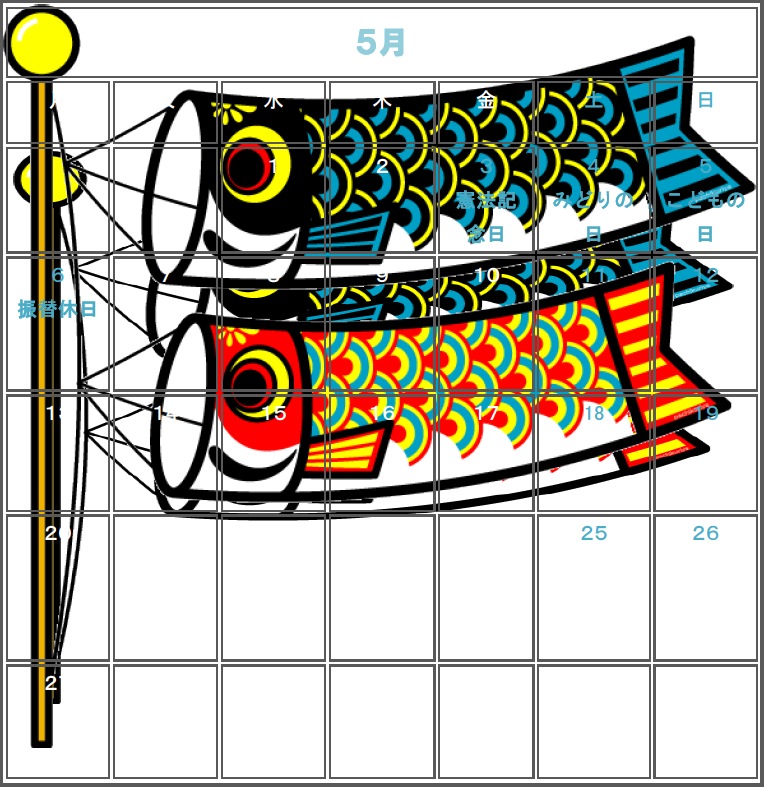
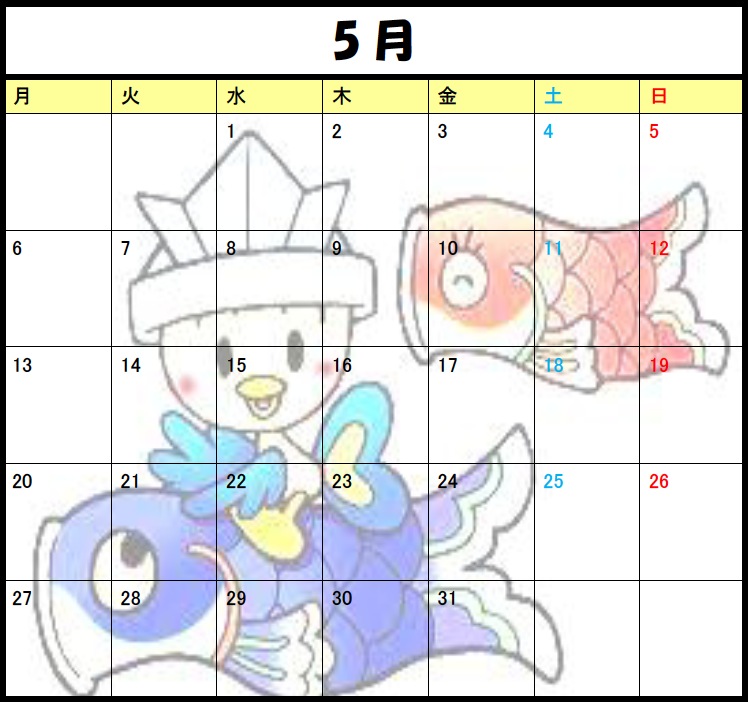
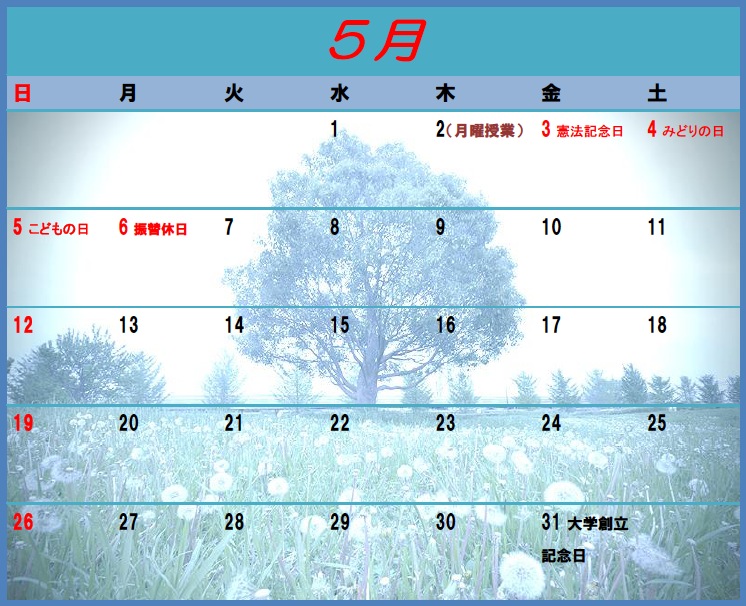
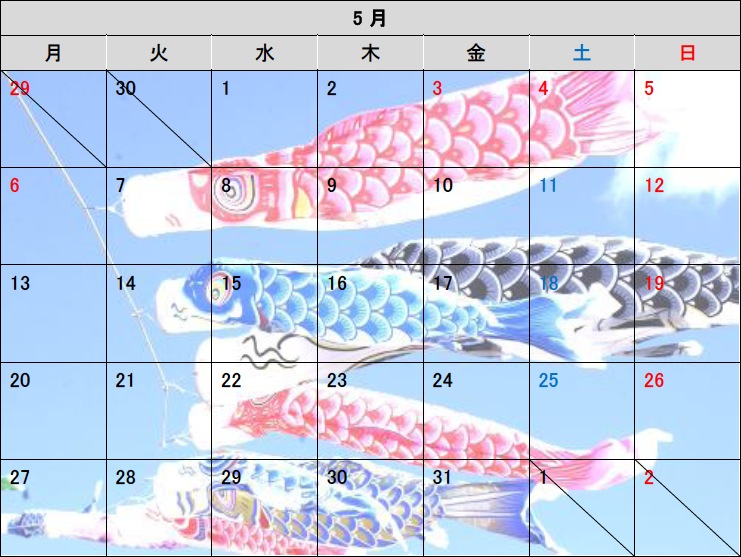
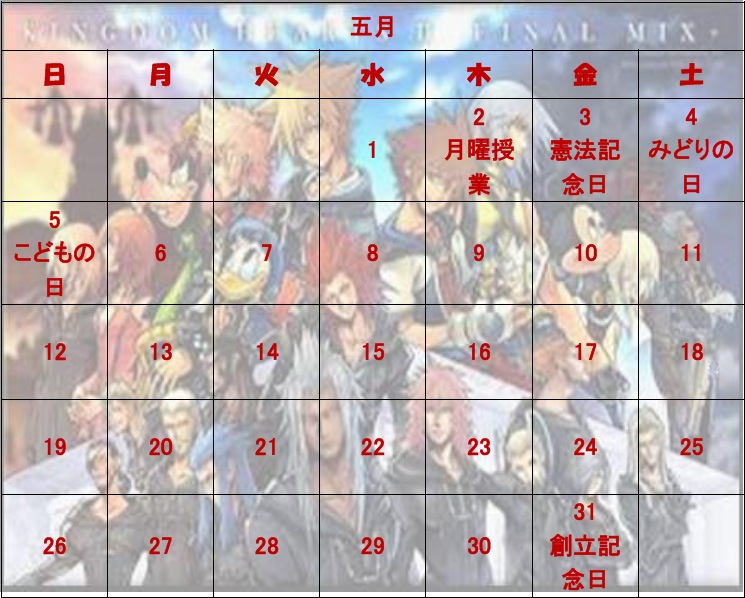

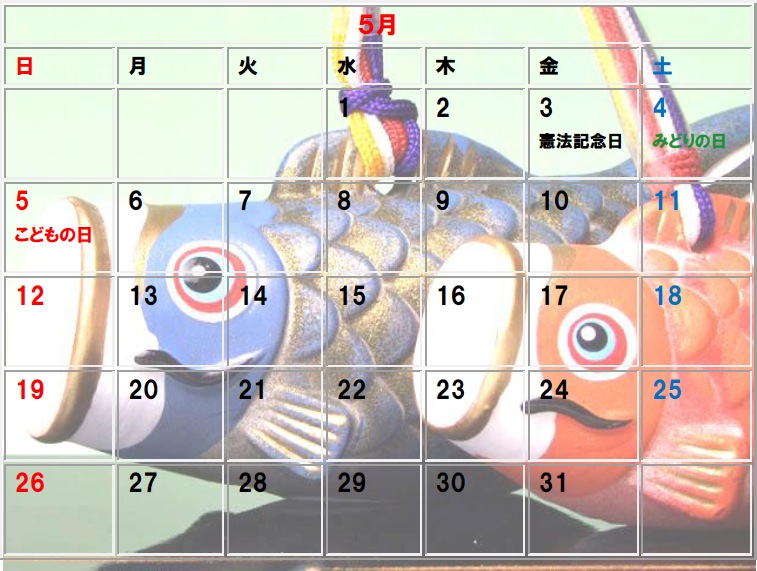
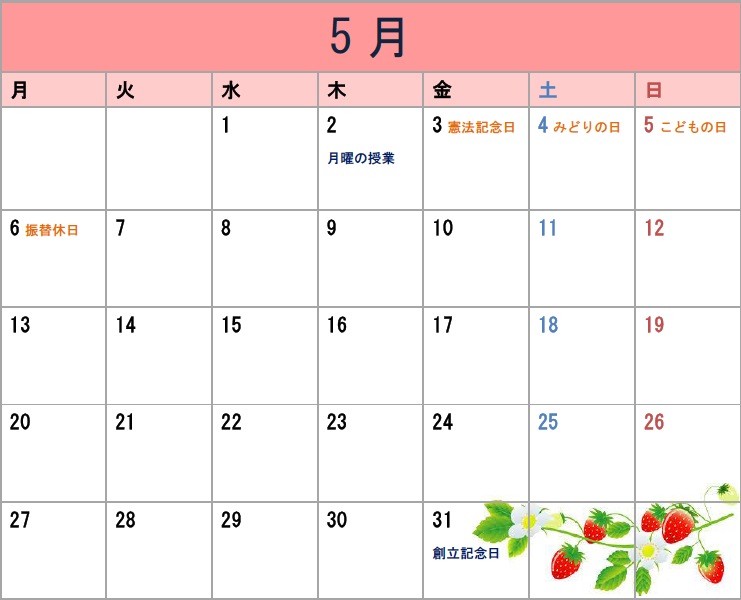
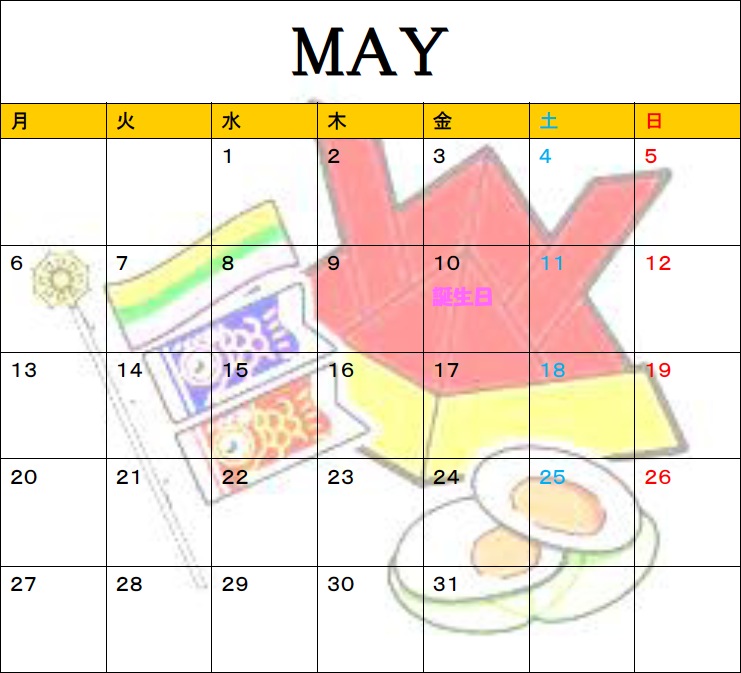

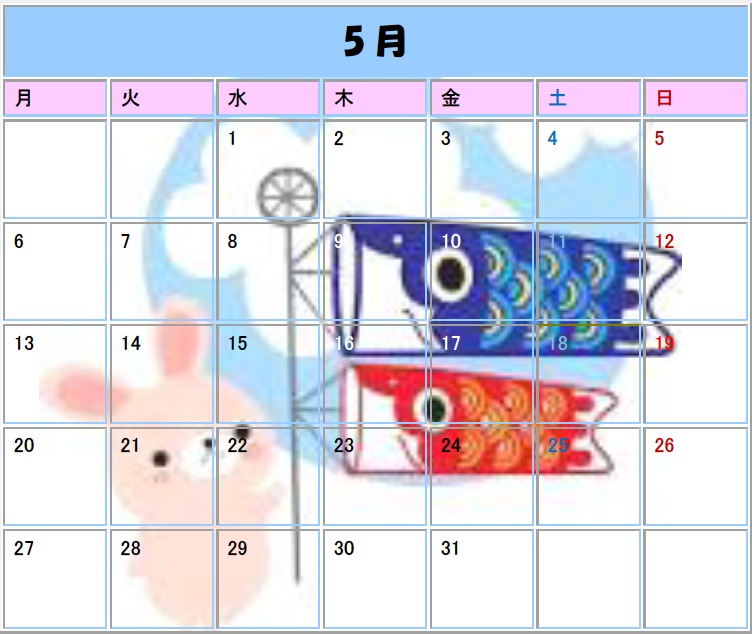
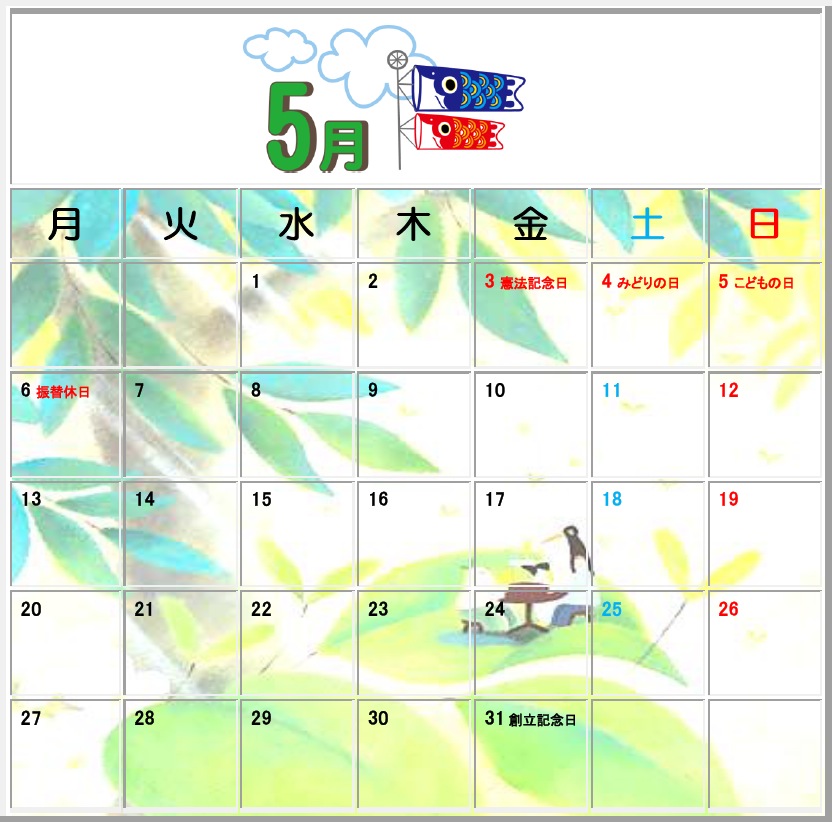

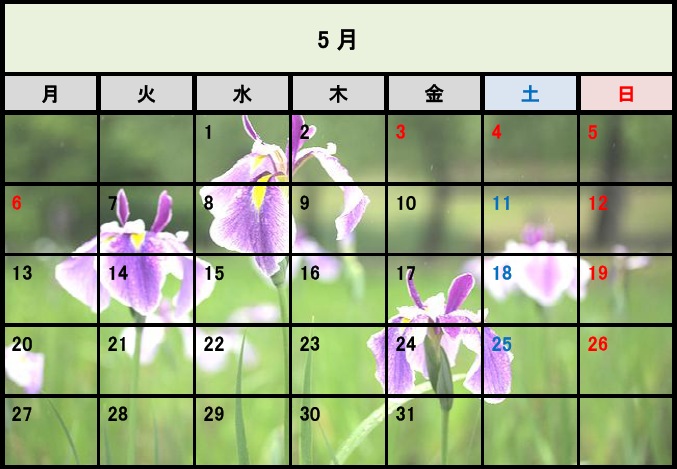
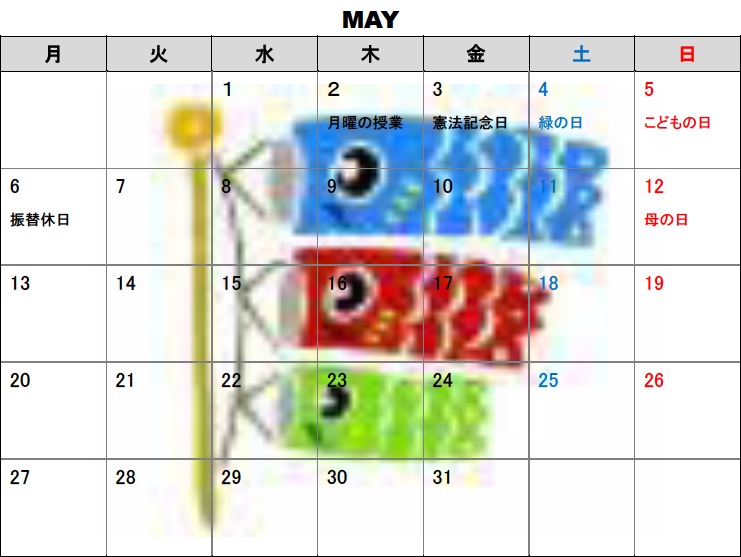
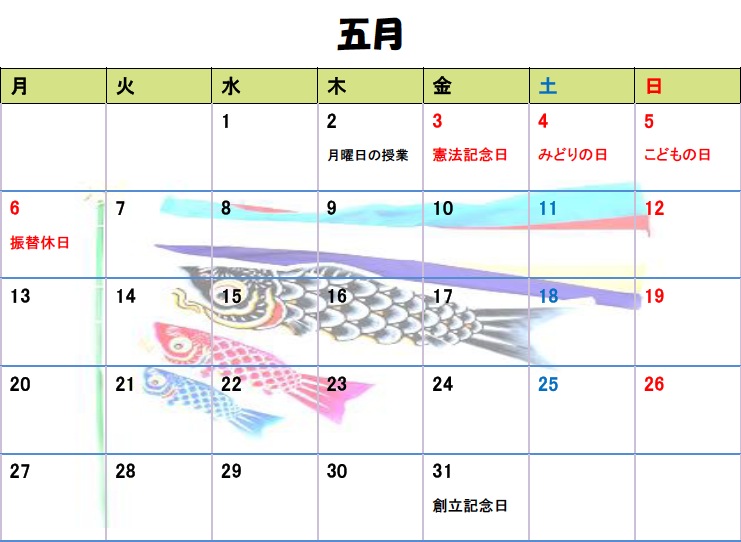
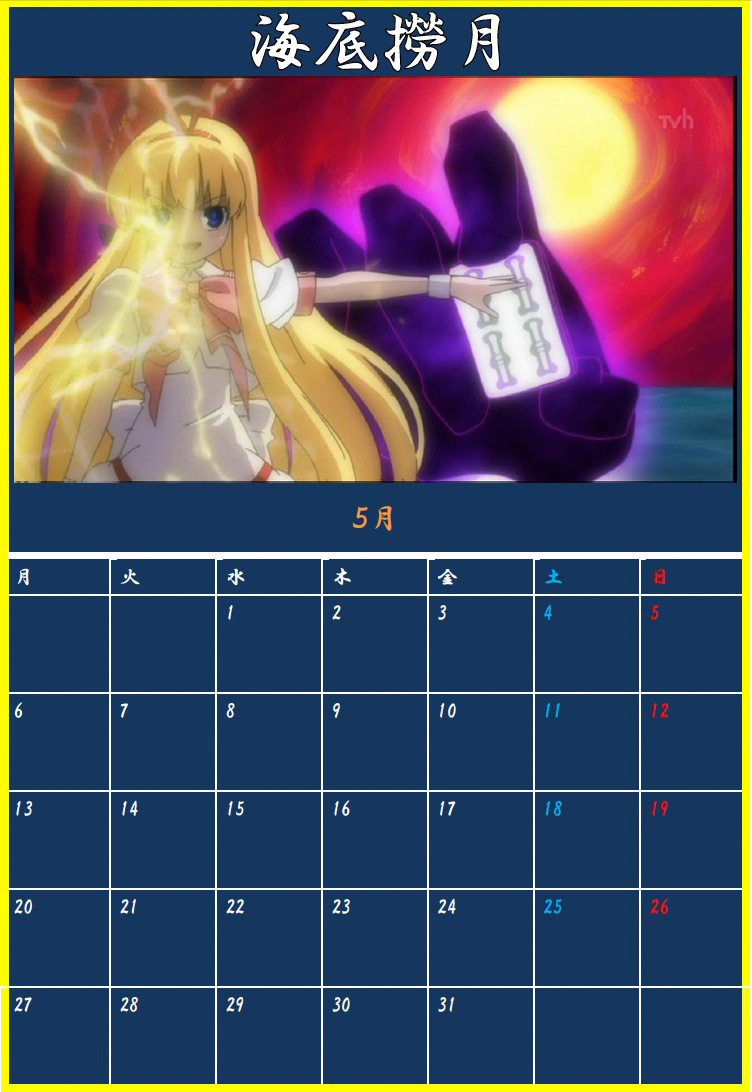
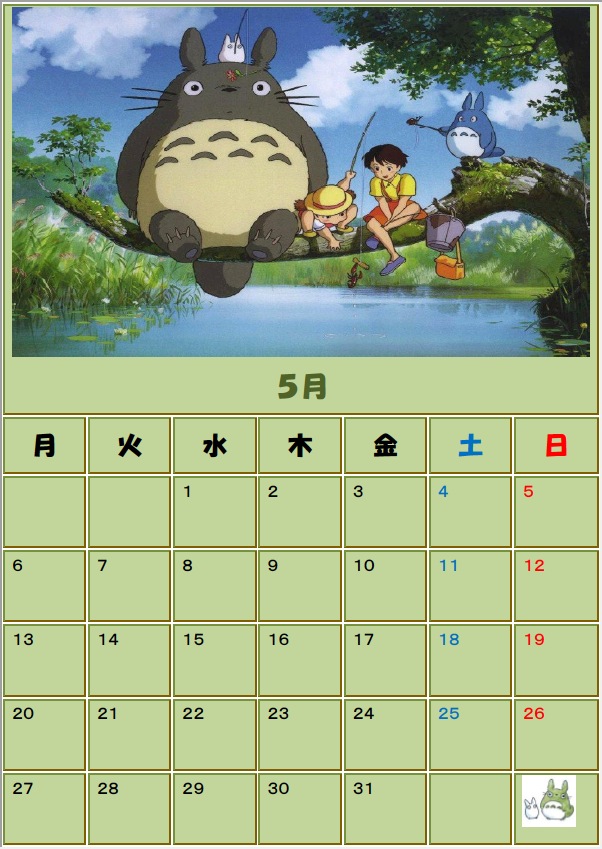

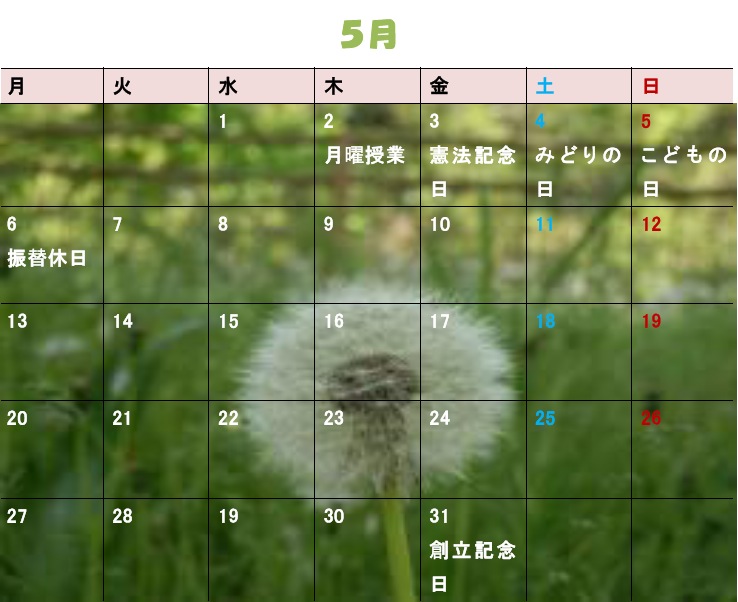

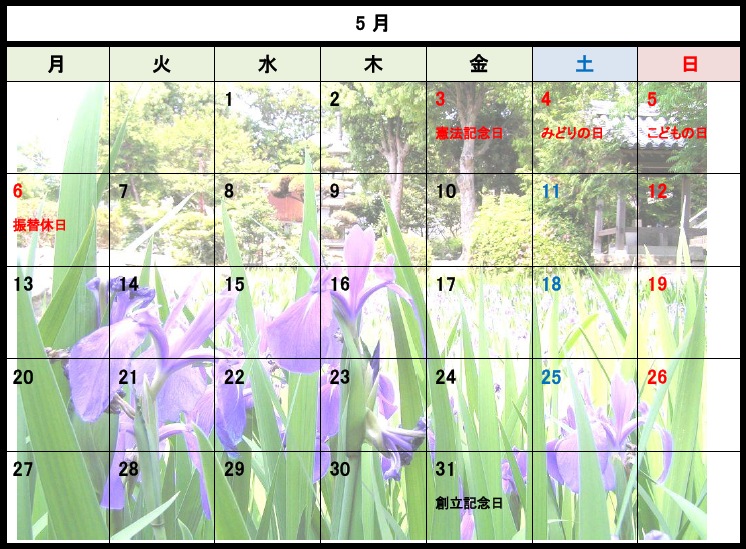
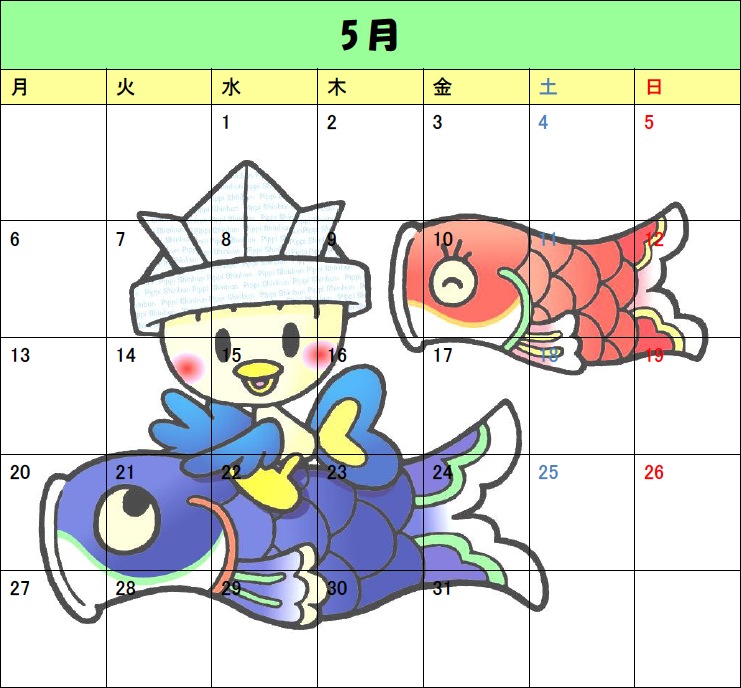
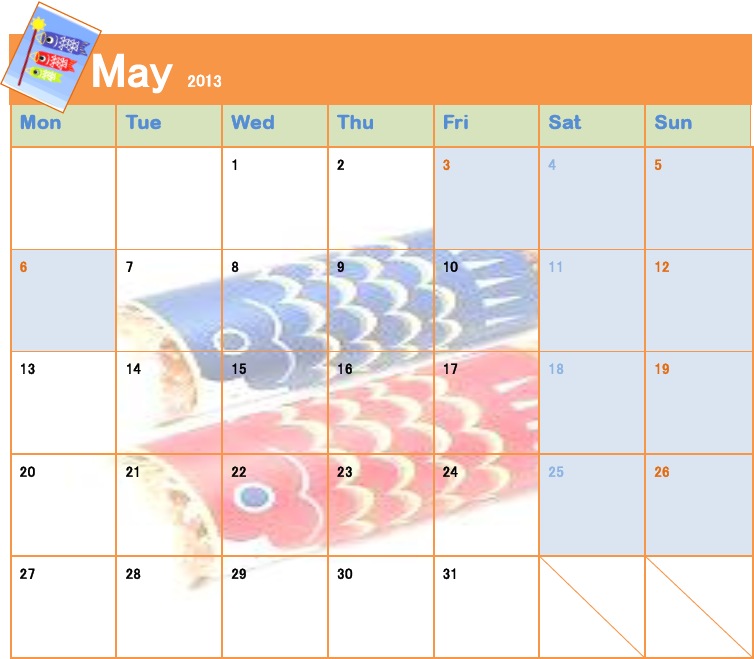
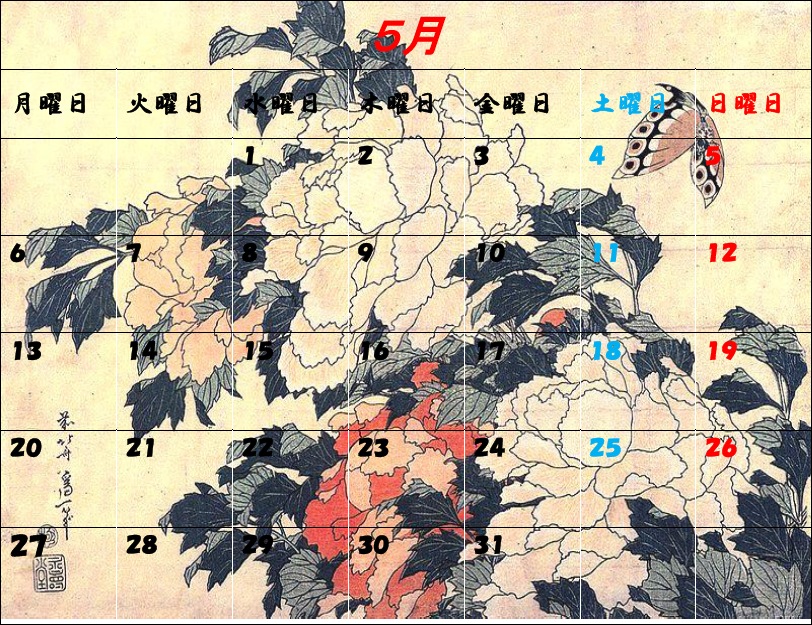
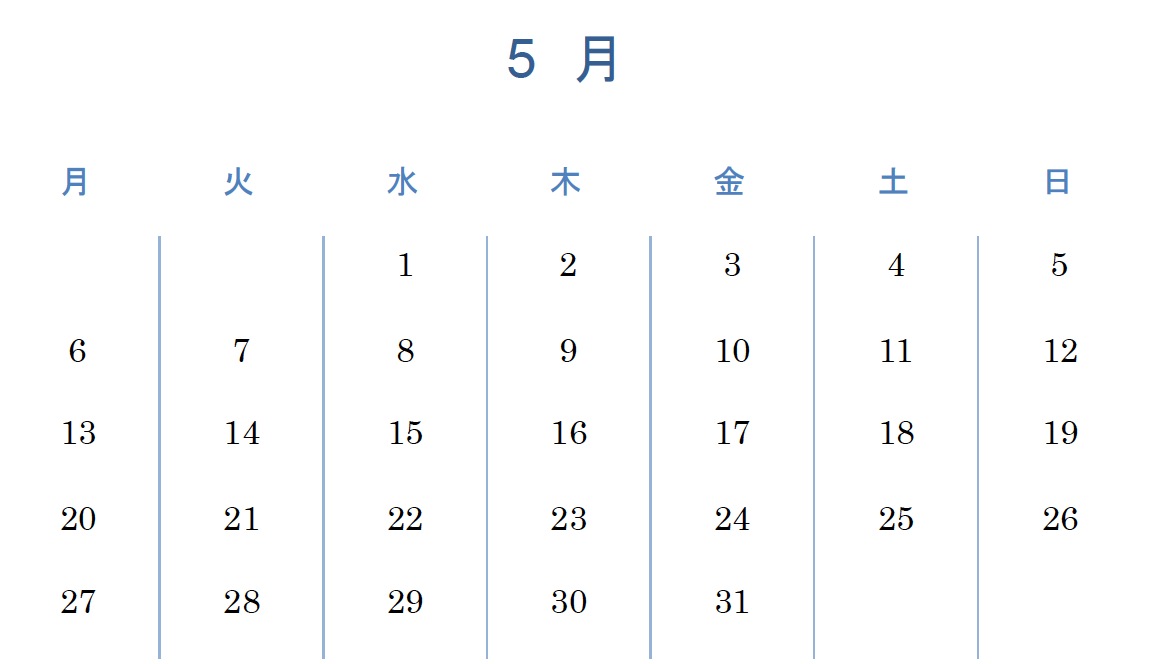
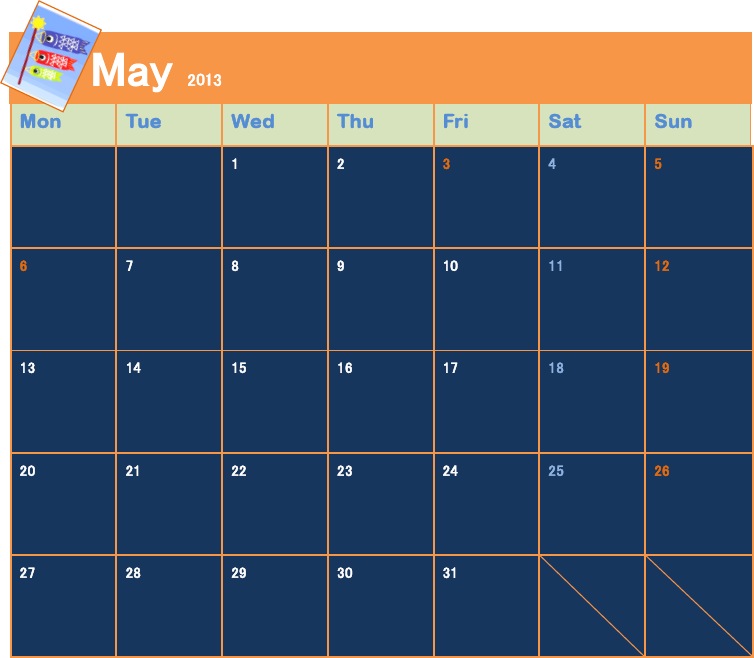
※本日の一言(感想、学んだこと、感心したこと、困ったことなど):
|
自分でカレンダーを作ることができて感心した。
様々な表、カレンダーの作り方を学べてよかったです。
表の作り方を楽しく学ぶことができた。今日学んだことをレポートなどに活用したい。
はじめてパソコンでカレンダーをつくりました。すぐにつくれてすごく便利だなぁと思いました。
今まで表作りが苦手で仕方なかったのですが、今日の授業で機能を色々と覚えられたので今後活用して苦手脱却しようと思います。
カレンダーはテンプレを使いたいと思います。
セルのつけ足し、セルの結合、ラインの色づけ、背景画像の挿入を学びました。背景画像を入れるのが難しかったです。
Wordで表を作ったことがあまりなかったので良い勉強になった。
自由に表を作ることができたので、その点において非常に面白かった。今後、ぜひ使用したいと思う。
Wordを使って表の作成ができることは知っていたが、画像を背面に移動したり、罫線を消したりなど、細かい捜査ができることは知らなかった。今後この技術を活用していきたいと思います。
初めてwordで表を作りました。画像で見にくくなりましたがうまくできて良かったです。
Wordを使って表の作成が出来ることは知っていたが、今まで実際に表を作ったことはほとんどなかった。しかし、今回カレンダーを作ってみて、以外にも簡単に複雑な表が作れることに感心した。
エクセルよりもWordで表を作るほうが細かい調整がしやすいので簡単にできると思いました。
ワードで図を作ったのは始めてだったが、簡単に作れることがわかった。図の挿入などによって自分らしい図が作れるので学習できてよかった。
図形の扱い方に苦戦したが意外と柔軟にデザインできることに驚いた。
いつも表はエクセルで作っていたので、ワードでこんな表が作れるとは思っていませんでした。これからはワードでも表を作っていこうと思います。結論にも書いてある通り、自由度が非常に高いですね。
初めての作業でしたが、もうカレンダーは作れるようになりました。この作業はすごく楽しかったです。
表をつくったり、形を変える様々な方法を知れたので今後にいかしていきたい。
カレンダーを作る作業はデザインを考えながらとても楽しい作業でした。
今回の授業では、ワードを用いて表の計画を立てるということで、カレンダーを作りました。操作はそれほど難しくなく、図を貼るなどのアレンジをすることもできるということも学びました。これからのレポート作成などで、図が必要となったときにこの技術を利用していきたいです。
ワードの表はよく使うのですが、罫線は扱ったことがありませんでした。線を引いた後にセルが二分されるのは便利ですね。セルの統合ができるのもエクセルとの違いかと思います。ちなみに、5月1日は私の誕生日です。
今日は授業についていくことができました。今日習ったことをこれからのレポート課題や授業にいかしていきたいと思います
画像の挿入が難しかった。
表作りは慣れているので困らなかった。表に背景として画像をいれることができることは知らなかった。自分で好きなように作ることができるなら、スケジュール帳を買わなくてもいいのでは、と思った。
Wordでの表の使い方が復習で来てよかったです。画像を挿入するときに文章の折り返し機能を使うことが知れたのでそれが今後役に立つと思いました。
表はエクセルのほうが便利だと思う
日本語でワード使うのは初めて色々わかりませんでした、今後よくcisにきき、学びます。ありがとうございました。
Wordでこのような表を作成することができると知って、これから利用していきたいとおもいました。楽しかった.
やっぱり表といえばエクセルだと思っていましたが、カレンダーの作成のときはワードが便利だと思いました。レポートを書くときに役立てたいと思います。
画像の透過の調節が難しくうまく字も絵も生えるカレンダーが作れなかったのが残念だったので、もう少し技術をつけたいです。
自分が普段使っている表の作成で簡単にカレンダーが作れて驚いた。これからもカレンダー以外にもわかりやすい表の作成のために利用していきたい。
Wordでの表の作り方が分かった。簡単に好きなデザインにできるので利用していきたい。
知らないことを多く学べてそれを活用できてよかったと思う。自分で自由に作れて楽しかった。
表の作り方をマスターできでよかった。これからも活用していきたい。
カレンダー作りおもしろかった またやってみたい
エクセルを使わなくても表を自由に作成できることが知れてよかったです。これからの実験レポートではエクセルだけではなくワードも使っていきたいと思います。
色無と白色の区別をしないといけないと分かった。これを使えば好きなカレンダーが作れていいと思った。
今日は自分で作っている感じがして、楽しかった。
とても楽しい作業だった。こういうWordに関する知識を身につけれるように、頑張って使っていこうと思う。
これでやっと自分でカレンダーを作れます。いっぱい予定表を活用したいと思います。
自分で好きなようにカレンダーを作りスケジュールを立ててみようと思った。もっとwordの機能を勉強していきたい。
表の裏に図を入れると文字の色を変えないとみえにくいということ、またExcel を使わずとも簡単な図はWord内で作成できるということ。
カレンダーを作ったことがなかったので最初は戸惑ったけど教えてもらいながらやったらできた。画像を表の裏に貼り付ける方法を知らなかったのでいい勉強になった。
表の作り方は知っていたけど、デザインするセンスのなさを痛感した。
とてもおもしろかったです
5月が楽しみになった。
またWordで表をつくってみようと
一度作った表に新たに線を追加できたりすることなど今まで知らなかったことが知れてよかったです |
※ pdf型式で保存し、メールに添付して送ってください。
提出先:saibo@kit.ac.jp
件名:学籍番号 氏名
● 欠席無し
2013.04.16用 word130416.doc → ◆
130416(火)ワードその1
2013.04.16
情報処理演習〜ワードその1
担当教員:吉村亮一
学籍番号:
氏名:
背景:現在社会および大学生活において、コンピュータの扱いにある程度慣れることは必要不可欠である。「マイクロソフトワード」はもっともよく使われるワードプロセッサアプリケーションソフトウェアであり、その基本的な使用法を実際に使って学ぶ。
内容
アウトライン
アウトライン表示を使う。ドラッグで階層を変更する。文章構造を意識しながら文章を書く(論理的な文章を書く)。
書式
A4、B4などの用紙の大きさ。横長、縦長。縦書き横書き。余白の確認と設定。
配置
両端揃え
左寄せ
中央寄せ
右寄せ
フォント
様々なフォントがある。
基本は明朝フォント。
プロポーショナルフォントとは?
文字修飾
文字の大きさ、太字、斜体、囲み、文字色、上付き文字、下付き文字など
強調には太字修飾よりもゴシックフォント 太字を使う方が効果的。
文字数
一行の文字数、一ページの行数(行間)。
段落
段落の前後の行間。インデント
タブとリーダー、行番号
ヘッダーとフッター
ページ番号、ランニングタイトル
段組
一段、二段・・・
セクションと改ページ
図表
図表を貼り付ける。文字の回り込み設定
検索と置換
保存
docx(またはdoc)形式で保存。pdf型式などでも保存できる。
考察
アプリケーションソフトに依存:アプリケーションによって、あるいはそのバージョンによって、使い勝手が異なる。操作法に必然性はあまりない。基本機能の多くは共通。便利機能は自分の環境だけに特有なものが多い。やり方はひとつとは限らない。何でも出来るわけではないが、要求に近いことが出来ることもある。すべてを知る必要はないが、知っていると便利なこともある。ある程度の書式の調整はできるが、レイアウトを細かく調整するのには限界がある。
結論:知っている人がいればその人に聞くのが一番の早道であり王道である。自分の環境に合わせて各自学ぶ必要がある。
本日の一言(感想、学んだこと、感心したこと、困ったことなど):
|
ヘッダー、フッダーという機能を初めて知った。これからも使っていこうと思います。
いつも使っているWardの中にも、タブやセクションなど使わないツールがあった。これからヘッダーやフッターなど有効に使えるものはレポート作成などに使っていきたいと思った。
今までwordを使ったことはあったが、フォントや文字の大きさなど簡単な設定の仕方しか知らなかった。しかし、今日の講義で今まで知らなかったたくさんの便利な機能を知ることができた。これらの機能は知っているか知らないかで文章作成にかかる時間がとても変わってくると思った。だから、これからは今日学んだwordの機能をきちんと使いこなせるように練習していきたいと思う。
できない動作が少しあったので誰かに聞いてできるようにしておきたいです。
アウトライン機能は便利だと認識した。これをはじめとする多くの機能を使いこなすと作業効率が大きく向上すると考えられる。
知らないワードの技術が多くて、すごくためになった。
普段使っているwordの上手な使い方がわかってよかった。レポート作成などに生かしていきたい。
楽しかったです
フォントの点々の部分ができなかったのが残念だった。意外と知らないことが多くて役にたった。
フォントを変えたり、文字の大きさを変えたりすることしか出来なかったが、今度からページ番号をつけたり、タブ設定を使ってみようと思った。
ヘッダーやフッター、アウトラインなど高校の時ならったが忘れてしまったことを復習できてよかった。実際、様々な機能を使いこなせるのとそうでないのとでは、全然作業効率がかわってくると思う。
Wordを用いた文章作成は幾度となく行ってきたが、ヘッダーやフッター、アウトラインなどは用いたことがなかったので大変勉強になった。
ワードを使うのは、難しいと思った。
高校の「情報の授業で習ったことだけでなくヘッダー、フッターやインデントなどのwordを楽に使えるようにするための機能をたくさん学べてよかった。今後のword作成に役立てたい。
自分自身全くパソコンを使えないのですが、今日の講義で基礎的なことが分かってよかったです。
これまでwordを様々な場面で活用してきましたが、今回教わったことは今まで使ったことのないことばかりだったので、驚きました。これから先wordを使用する上で、今日学んだことを使っていきたいと思います。
アウトラインの使い方は知らなかったので便利であるように感じた。検索と置換の機能も便利であるように感じた。
まだまだ知らない使い方があり、それらを知ることができてよかった。この講義で学んだことを実際に使っていきたい。
普段身近なものだと思っていたwordの使い方を学べたので、良い機会だなと思った。
今まで使っていなかった機能を知ることができて良かったです。
ワードは普段から使用しているので、今日の授業はすべて復習みたいな感じでしたが、思い出す意味ではとてもよかったです。
タブやヘッダー・フッターの使い方を知らなかった。とても便利だと思ったのでこれからは意識して使っていこうと思う。
上付き文字下付き文字という機能を初めて知ったお。これからのレポートで有効活用していくお。ヘッダーの機能は本当にすごいと思ったお。大学の先生も授業で配るプリントでヘッダーを使ってくれたらプリントを仕分けしやすくなるのに思った。
有意義な授業でした。
タブ設定は今後使える機能だなと思いました。アウトラインの使い方がいまいちわからなかったのですが、使えそうなことをいくつか知ることができました。
パソコンあまり得意ではないのでいろいろできるようになってびっくりしました。
タブとリーダーの使い方、ページ番号の入れ方を今日初めて知りました。これからのワード作成に役立てていきたいと思います。
自分の普段あまり使わない機能を学ぶことができてよかったです。高校以前にならわなかったこともありました。タブの右揃えがどうしてもうまくいきませんでした。自宅でもう一度トライしてみます。
今回の情報処理演習ではwordの使い方を学びました。これから、レポートやレジュメを作成していく中でwordを使う機会は非常に多いと思うので、この講義で学んだこと活かしてこれからの研究活動に利用していきたいです。
家のワードが古いので、新しいワードは機能が多く、難しいです。これから良いレポートを書くためにも頑張って使いこなせるようにします。
今までエンターキーやスペースキーを使ってページレイアウトをしていたが、今日習ったことを駆使すればもっと簡単にスムーズに作成できることが分かった。
パソコンに慣れてないので、操作を知ることができてよかった。
ワードで知らないことをたくさん学べたので、これからレポートなど書くときにとても役立ちそうです。
以前、文字修飾などの簡単なことは行ったことがあったが、それより踏み込んだタブとリーダーやヘッダーとフッターなどはやったことがなかったので、かなり苦戦したところもあったが、ある程度は理解できたのでよかった。これから、wordを使用することが増えると思うので、徐々に慣れていきたいと思う。
ワードを効率的に使う方法を知ることができ、とても役立ちました
アウトラインがワードでも使えることを知れたのがよかった。今までは文章の行を細かく設定するのに苦戦していたので、これからはこの機能を役立てて文書を作成していくと思われる。ページ区切りなど、レポートや論文を書くのに便利なツールは進んで利用していきたい。
オープンオフィスを普段は使っているので、いろいろ便利機能の付いたワードはやっぱり買ったほうがいいかと思った。画像を直接リンクしているけど大丈夫かわからないです。
正直、あまりついていけなかったです。ただ、知らないことがいろいろ知れたのは良かったと思います。
ヘッダー、フッター、ページ番号を使用したことがなかったので良い経験になった。
今回の講義でWordの使い方を学びました。普段レポートを書く際は紙媒体ではなくWordを使用しています。たまに文字がずれたりしていたので次回からそろええるようにしたいです。また、目次のために点線を作ったり、 ページ番号をページ番号を打ったりしました。まだまだ実践は難しいですがさまざまな機能の存在を知れたので慣れていきたいです。
様々なことが困難で完成できたのかもわかりませんが、wordのツールを使い、色々なことに挑戦することができました。人にわかりやすく伝えられるレポート作成に励みたいと思います。
文字の下線や太字加工等は中学生のころから知っていましたが、レイアウトやデザインは初めて使いました。
以前ワードは使用したことがありましたが、自分の知らない機能をたくさん知ることができました。今後レポートや何か文書を作成する際には、今日の内容を活かしたいと思います。
普段あまり使わないけど、今日やってみて改めてパソコンの便利さを実感しました。これから活用していきたいと思います。
ワードはよく使うアプリケーションでもあり、その機能はよく知っているつもりだったが実は知らないものがたくさんあり、今日は「そんなことができるのか!」と楽しく感じた。
高校の情報で習っていないことも教えてもらって、これからのレポート提出に役立てていきたいです。
今までwordでレポートを書いてきましたが、今回の講義で更にwordへの理解が深まった気がします。
wordは使ったことがありましたが、知らない機能が多くありました。タブなど便利なものもあったので、これからレポートを作る際に使いこなしていきたいです。
知っている知識を再確認することもできたし新しい知識(ヘッダーなど)をしれてよかった。
今日は天気が良く、眠くなって困った。
|
課題の提出先:saibo@kit.ac.jp
● 添付ファイル型式違い(今日はpdfファイルにして送ってください):12111009太田知志、12111010大西 弘晃、12111035早水僚一
● 欠席:なし
_/_/_/_/_/_/_/_/_/_/_/_/_/_/_/_/
吉村 亮一
内線:7795
課題提出先 e-mail: saibo@kit.ac.jp
e-mail: ryoshimu@kit.ac.jp
細胞機能学教育研究分野・助教
応用生物学部門
学内
_/_/_/_/_/_/_/_/_/_/_/_/_/_/_/_/